数据透视表字段列表对话框在Excel 2007中
“数据透视表字段列表”对话框
Pivot表是Excel最神奇的功能。我们可以每天在Excel中使用数据透视表来创建和分析数据的全部含义。借助数据透视表拖放功能,我们可以尝试各种方式来汇总报告。在本文中,我们将重点介绍如何隐藏和取消隐藏字段列表框以节省不使用时的屏幕空间。
以下是我们拥有的数据快照:
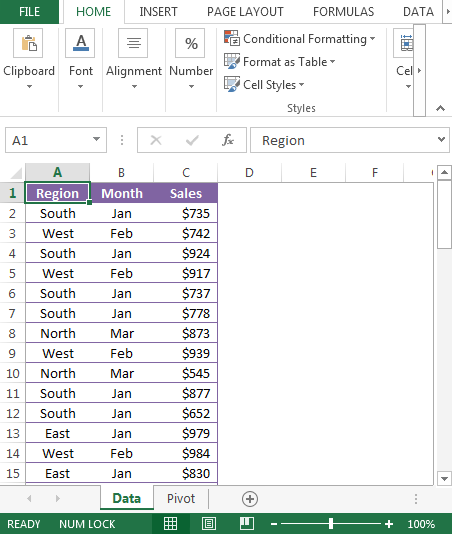
要隐藏或取消隐藏“字段”列表,首先我们必须制作数据透视表,以下是数据透视表的快照:
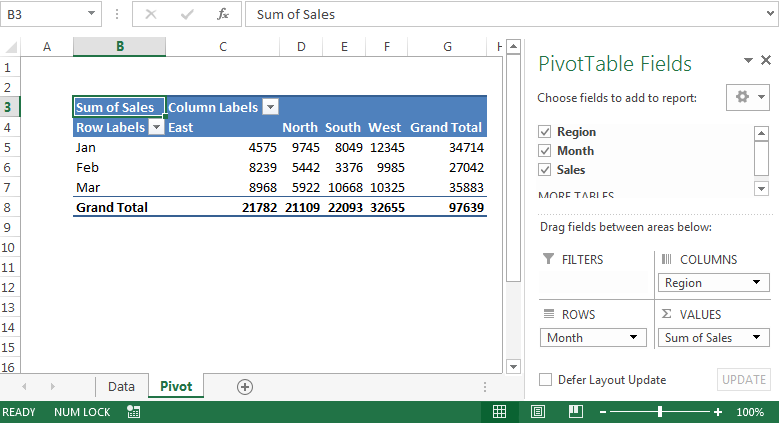
我们需要按照以下步骤隐藏/取消隐藏数据透视表中的“字段”列表。
单击“分析”功能区在“显示”组中,单击“字段”列表以隐藏/取消隐藏*以下是透视报表的快照
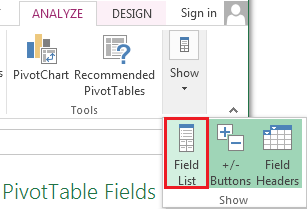
-
单击“字段列表”后,数据透视表的字段列表将无法显示。
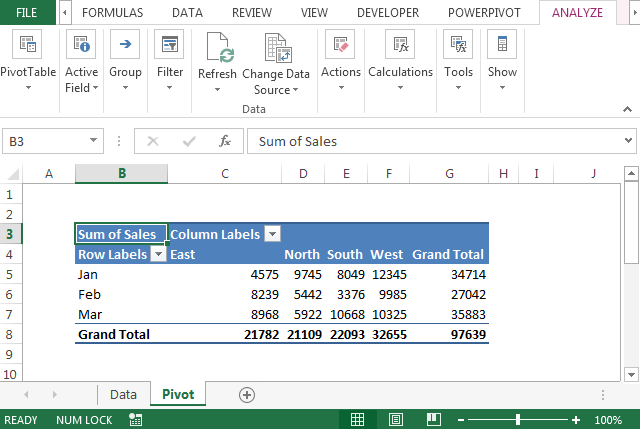
在上面的快照中,您会发现数据透视表字段列表不存在,因为未激活“分析”功能区下的“字段列表”选项。
这样,用户可以在可用的屏幕区域中播放以显示其他重要内容,例如图表等。
如果您喜欢我们的博客,请在Facebook上与您的朋友分享。您也可以在Twitter和Facebook上关注我们。
我们很高兴收到您的来信,请让我们知道我们如何改进,补充或创新我们的工作,并为您做得更好。写信给我们[email protected]